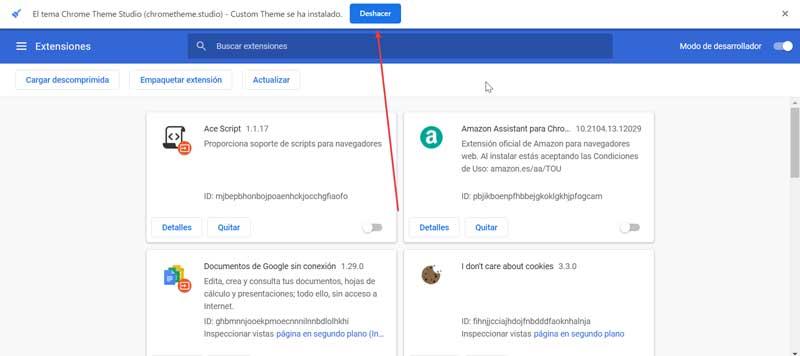La personnalisation est l'une des sections que les utilisateurs aiment le plus lorsqu'ils utilisent leur ordinateur. Et c'est que vous travaillez toujours mieux avec votre propre environnement, où les éléments ont les couleurs et les formes qui conviennent le mieux à notre style. Mais lorsque nous parlons de personnalisation, nous ne faisons pas seulement référence au système d'exploitation, qui est généralement le plus courant, mais aussi aux navigateurs Web. A travers les thèmes, nous pouvons changer son apparence habituelle, et rien de mieux que de pouvoir créer le vôtre pour être complètement exclusif.
En général, si nous voulons changer l'apparence de notre navigateur, nous pouvons télécharger et installer différents thèmes. Chrome a son propre magasin de thèmes inclus dans sa boutique en ligne que nous pouvons télécharger à la fois pour le navigateur lui-même et pour Edge. Cela nous permettra d'avoir différentes options créées par des tiers pour avoir toujours un navigateur plus attrayant visuellement, quelles que soient les couleurs classiques qu'il intègre par défaut.
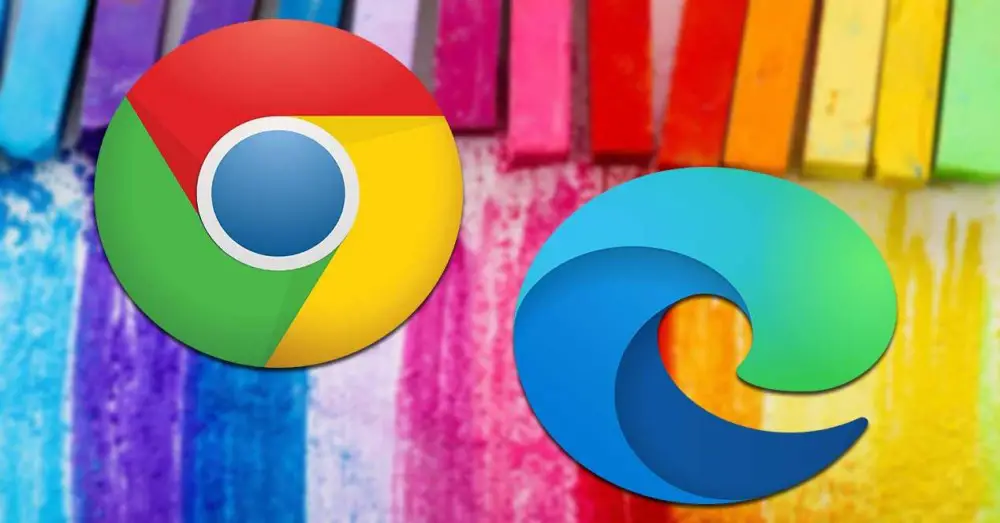
Mais l'idéal, si l'on veut avoir un navigateur web totalement exclusif et personnalisé, c'est d'avoir la possibilité de créer nos propres thèmes puis les installer. C'est quelque chose que nous pouvons facilement faire avec une application Web créée directement par Google et qui offre une compatibilité avec Chrome, Edge et d'autres navigateurs basés sur Chromium.
Qu'est-ce que Chrome Theme Studio
Avons-nous déjà pensé que notre navigateur est ennuyeux, insipide et vieux ? Si oui, nous ne pouvons pas manquer Studio de thèmes Chrome . Il s'agit d'un outil en ligne gratuit créé et développé par Google grâce auquel nous pouvons créer nos propres thèmes personnalisés pour Chrome, Edge et tout autre navigateur basé sur Chromium.
Grâce à cette application web nous pouvons avoir un aspect visuel plus conforme à nos goûts. De plus, il ne sera pas nécessaire d'avoir des connaissances en design pour pouvoir créer nos propres thèmes avec lesquels donner à notre navigateur une touche exclusive et originale, entièrement personnalisée à notre goût.
Cette application nous permettra uniquement de créer des thèmes basés sur des couleurs sans possibilité d'inclure des images, en échange de pouvoir traiter le thème à la fois en mode incognito et en mode inactif. Maintenant que nous en savons un peu plus sur cette application Google pour créer des thèmes, voyons comment nous pouvons les créer.
Créer un thème avec Chrome Theme Studio
Si nous sommes prêts à créer nos propres thèmes avec Chrome Theme Studio, accédez simplement à son site Web en cliquant sur ce lien . Le processus de composition est très simple et ne nécessite aucun type d'inscription pour démarrer. Une fois que nous avons accédé, un panneau apparaît avec tout le nécessaire pour créer nos thèmes. Alors que la page est entièrement en anglais , ça ne devrait pas être un problème.
L'ensemble du processus de création de notre thème peut se réduire à la sélection des couleurs des différents éléments qui composent notre navigateur. On retrouve trois modes, le « Universel », « Actif » et « Incognito ». A l'intérieur de chacun, nous pouvons modifier la couleur des différents composants , en cliquant simplement sur la case correspondante.
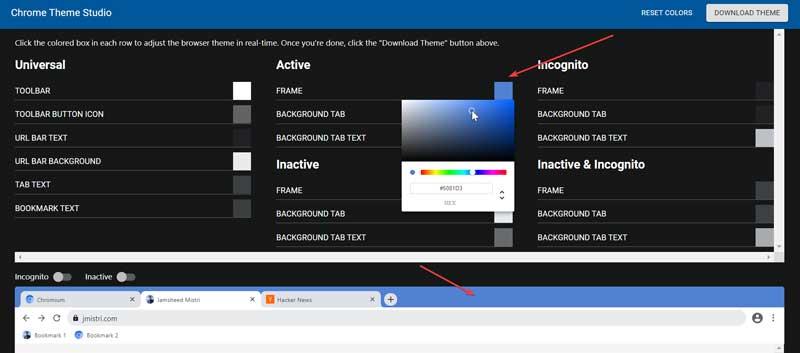
Par exemple, dans la section Universelle, nous pouvons configurer la couleur de la barre d'outils, l'icône du bouton de la barre d'outils, le texte de la barre, l'arrière-plan de la barre, le texte de l'onglet et le marqueur en mode incognito ou inactif.
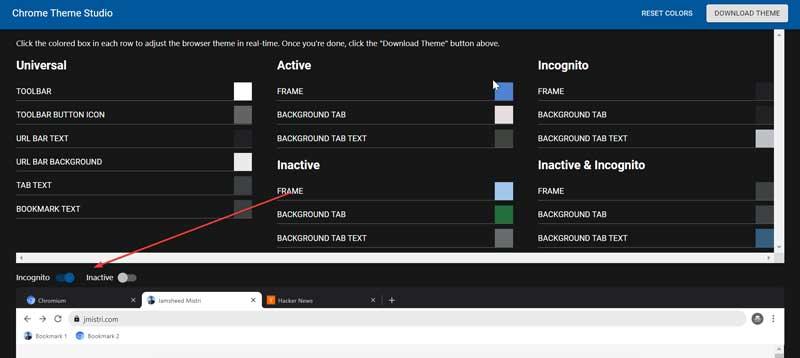
Il suffira de cliquer sur son carré correspondant pour qu'une échelle de couleurs apparaisse qui nous permettra de sélectionner le ton approprié dont nous avons besoin pour chacun des éléments. En bas il a un aperçu qui nous montrera à tout moment à quoi ressemblera notre navigateur au fur et à mesure que nous le personnalisons.
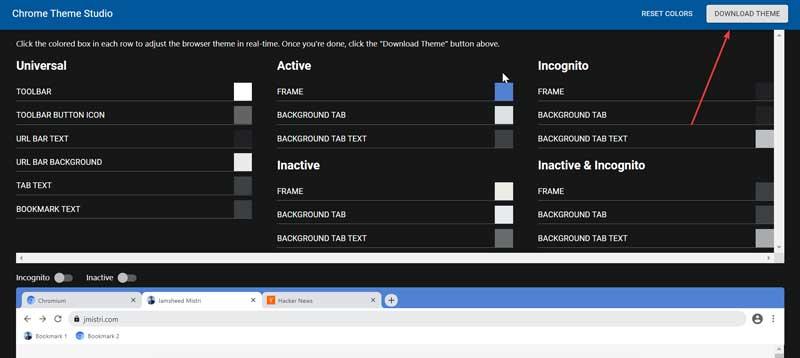
Une fois que nous avons terminé le processus de création de notre thème, nous n'avons qu'à le télécharger pour pouvoir l'installer dans notre navigateur. Pour ce faire, nous devons appuyer sur le bouton « Télécharger le thème » qui se trouve dans la partie supérieure droite de l'écran. Une fois pressé, il faut choisir le chemin où sera enregistré le thème, qui sera compressé au sein d'un dossier ZIP.
Installer des thèmes créés avec Chrome Theme Studio
Une fois que nous avons créé notre thème personnalisé, il est temps de l'appliquer à notre navigateur. Ensuite, nous allons voir comment le processus serait dans Google Chrome et Microsoft Edge, bien que, comme nous l'avons commenté précédemment, les thèmes créés avec Chrome Theme Studio devraient pouvoir être compatibles avec tout autre navigateur basé sur Chromium.
Pour installer notre nouveau thème, nous devrons suivre quelques étapes simples. La première chose sera de décompresser le thème que nous avons téléchargé et qui est au format ZIP. Pour cela, nous pouvons utiliser n'importe quel compresseur de fichiers que nous avons installé tel que WinRAR, WinZIP, etc.
En chrome
Pour utiliser notre thème pour personnaliser le navigateur Google, la première chose que nous devons faire est d'ouvrir Chrome et de taper ce qui suit dans la barre de recherche :
chrome://extensions
Une fois à l'intérieur, nous devons nous assurer qui le « Mode développeur » est activé. Pour cela, cliquez sur le bouton en haut à droite. Nous ne devons pas nous inquiéter de son activation, car il s'agit uniquement de charger un thème et non une extension, cela ne peut donc pas créer de problème pour notre navigateur.
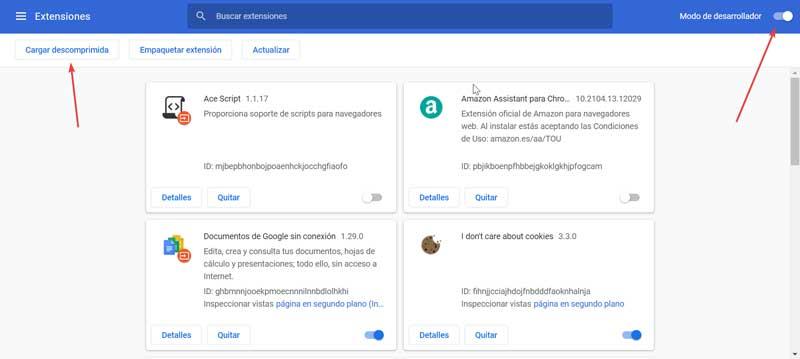
Plus tard, nous devons cliquer sur le ” Charger décompressé ” et sélectionnez le dossier qui contient notre thème. Une fois cela fait, le thème sera appliqué directement à notre navigateur. Une fois le thème installé, au cas où il ne finirait pas de l'aimer, nous pouvons cliquer sur le bouton "Annuler", pour revenir à l'état précédent.
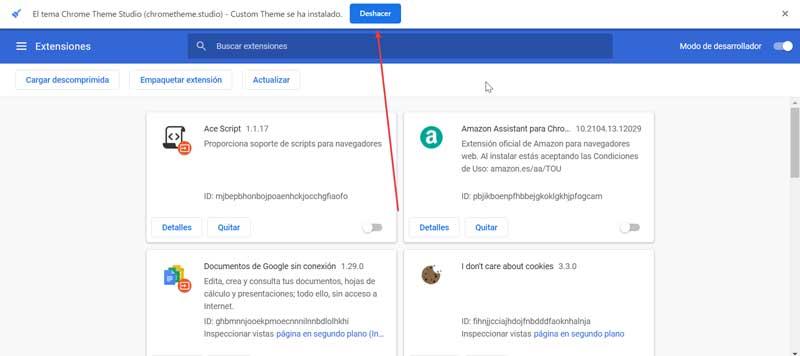
Dans Edge
Dans le cas où nous souhaitons personnaliser dans le navigateur Microsoft, les étapes à effectuer sont similaires à celles de Chrome, cela ne devrait donc poser aucun problème lors de leur exécution, comme nous le verrons ci-dessous. La première chose sera d'ouvrir le navigateur et d'écrire le texte suivant dans la barre de recherche :
edge://extensions
Une fois la page des extensions apparue, il faut activer le « Mode développeur » que l'on retrouve en bas à gauche. Une fois cela fait, différents boutons apparaîtront sur le côté droit de l'écran. Parmi eux, il faut cliquer sur le Load unpacked. Cela ouvrira un Windows Fenêtre de l'explorateur pour nous de sélectionner le dossier décompressé qui contient notre thème.
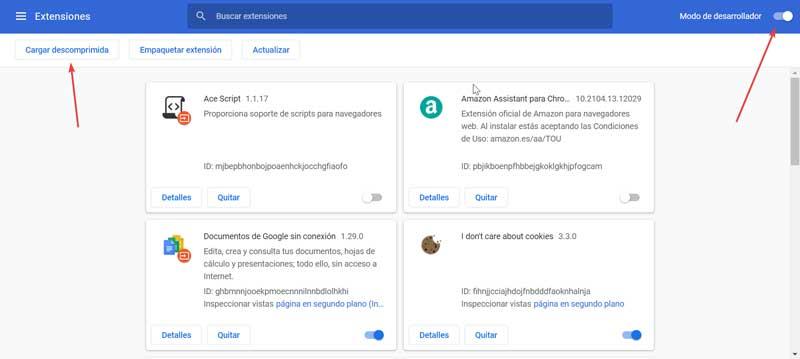
Une fois cela fait, le thème créé ajoutera immédiatement à l'esthétique d'Edge. Dans le cas où finalement nous n'aimons pas le résultat, nous pouvons régler en cliquant sur le bouton « Annuler » qui apparaît en haut de l'écran, pour revenir au sujet précédent.